 Так как на нашем замечательном сайте имеется пособие по “взлому” крепкого орешка FSX, то вполне справедливым было бы отметить отсутствие пособия по “взлому” указанного в нём железа.
Так как на нашем замечательном сайте имеется пособие по “взлому” крепкого орешка FSX, то вполне справедливым было бы отметить отсутствие пособия по “взлому” указанного в нём железа.
В этой статье я хочу привести свой пример разгона процессора Sandy Bridge. При кажущейся простоте, эта платформа обладает коварным моментом, который будет описан ниже.
Все операции были проведены на следующем железе:
- Процессор Core I5 2500K
- Материнская плата Asus P8P67 Deluxe
- Блок питания Thermaltake Toughpower XT 775W
- Оперативная память Kingston HyperX CL8 1600 mhz
- Кулер Noctua NH-D14
- Корпус Thermaltake V9 с 4-мя дополнительными вентиляторами Noctua ( 2 “на вдув” на передней и боковой стенках, 1 “на выдув” на задней стенке, и 1 “на обдув” оперативной памяти и околопроцессорных радиаторов)
 Если вольтаж под нагрузкой прыгает выше 1.384 – идём в биос и меняем значение Load Line Calibration. Если же и это не помогает, понижаем Vcore.
Если вольтаж под нагрузкой прыгает выше 1.384 – идём в биос и меняем значение Load Line Calibration. Если же и это не помогает, понижаем Vcore.- 0x124 = add/remove vcore or QPI/VTT voltage (usually Vcore, once it was QPI/VTT)
- 0x101 = add more vcore
- 0x50 = RAM timings/Frequency add DDR3 voltage or add QPI/VTT
- 0x1E = add more vcore
- 0x3B = add more vcore
- 0xD1 = add QPI/VTT voltage
- “0x9C = QPI/VTT most likely, but increasing vcore has helped in some instances”
- 0X109 = add DDR3 voltage
- 0x0A = add QPI/VTT voltage
- Core Voltage – Not recommended too exceed 1.38v, doing so could kill the CPU, we therefor recommend a range of 1.325-1.350v if overclocking.
- Memory Voltage – Intel recommend 1.50v plus/minus 5% which means upto 1.58v is the safe recommended limit. In our testing we have found 1.65v has caused no issues.
- BCLK Base Clock – This is strictly a NO, anyone using base clock overclocking could/will cause damange to CPU/Mainboard. (Set manually to 100)
- PLL Voltage – Do not exceed 1.9v!!
- Processor – Basically we recommend customers not to exceed 1.35v to play it safe, all our bundles are set at 1.3250v or lower, any competitors offering bundles above 4.6GHz you should be enquiring as to what voltage they are using as we believe anything over 1.38v will limit CPU lifespan and anything over 1.42v will likely kill the CPU or severely limit its lifespan.
- Memory – Intel recommend 1.50v plus/minus 5% which means 1.60v is the ideal safe maximum, but we have found in our testing all 1.65v memory is fine. We have also found most new 1.65v like Corsair XMS3 will run at its rated timings with just 1.50-1.55v which is well within Intel specifications. So people upgrading to Sandybridge you can still use your old DDR3, but we do recommend you run it at 1.60v or less. We are shipping most of our bundles which feature Corsair XMS at 1.50v-1.55v at rated timings. We’ve also discussed with Asus and MSI regarding voltages for memory and they also confirm in their testing 1.65v caused no issues with reliability.
- Base Clock – To put it simple if you value the life of your components, do not overclock using base clock!
- PLL Voltage – Again do not exceed 1.9v!
Обновление от 14.02.12: Мнение по поводу напряжений с конференции overclockers.ru:
Мне не известно и не понятно с какого перепугу сайт Vrzone считает напряжения Vcore выше 1.38 вольта не желательными, а выше 1.42 вольта опасными, оставим эту рекомендацию на их совести. В конференции многие используют напряжение (Vсore) более 1.45 вольт и ни к каким печальным последствиям это не привело. Некоторые камрады используют напругу 1.5+ что то же не привело ни к деградации ни к смерти процессора. Мнение сайта VR zone оставлено для перестраховщиков любящих все “безопасное”. Мнение сайта Vrzone не имеет никакого отношения к мнению производителя и не является официальными данными, это банальное ИМХО, и его стоит рассматривать только как имхо.
Моё мнение после года эксплуатации: Intel в своём даташите указывает абсолютно безопасными значения Vcore до 1.4. Поэтому если вы считаете что мегагерц мало, а система охлаждения справляется со своими обязанностями даже под нагрузкой линпаком – можно поднимать до значения около 1.45.



















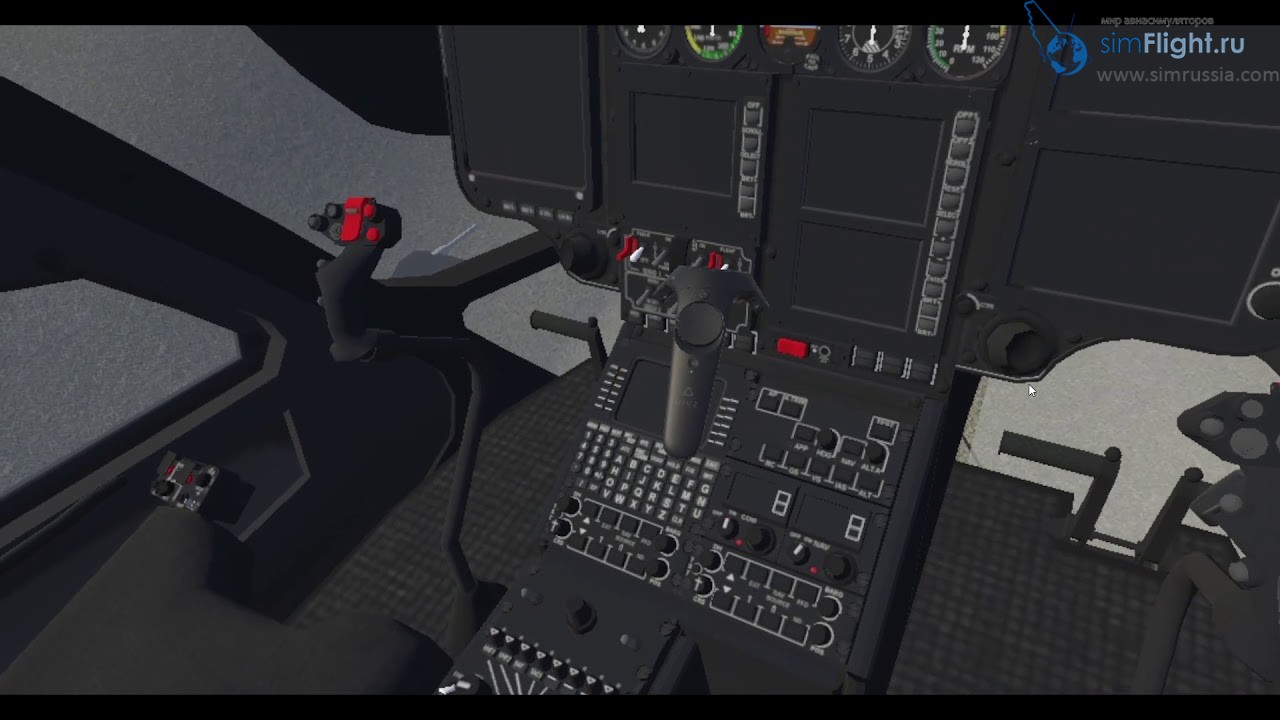


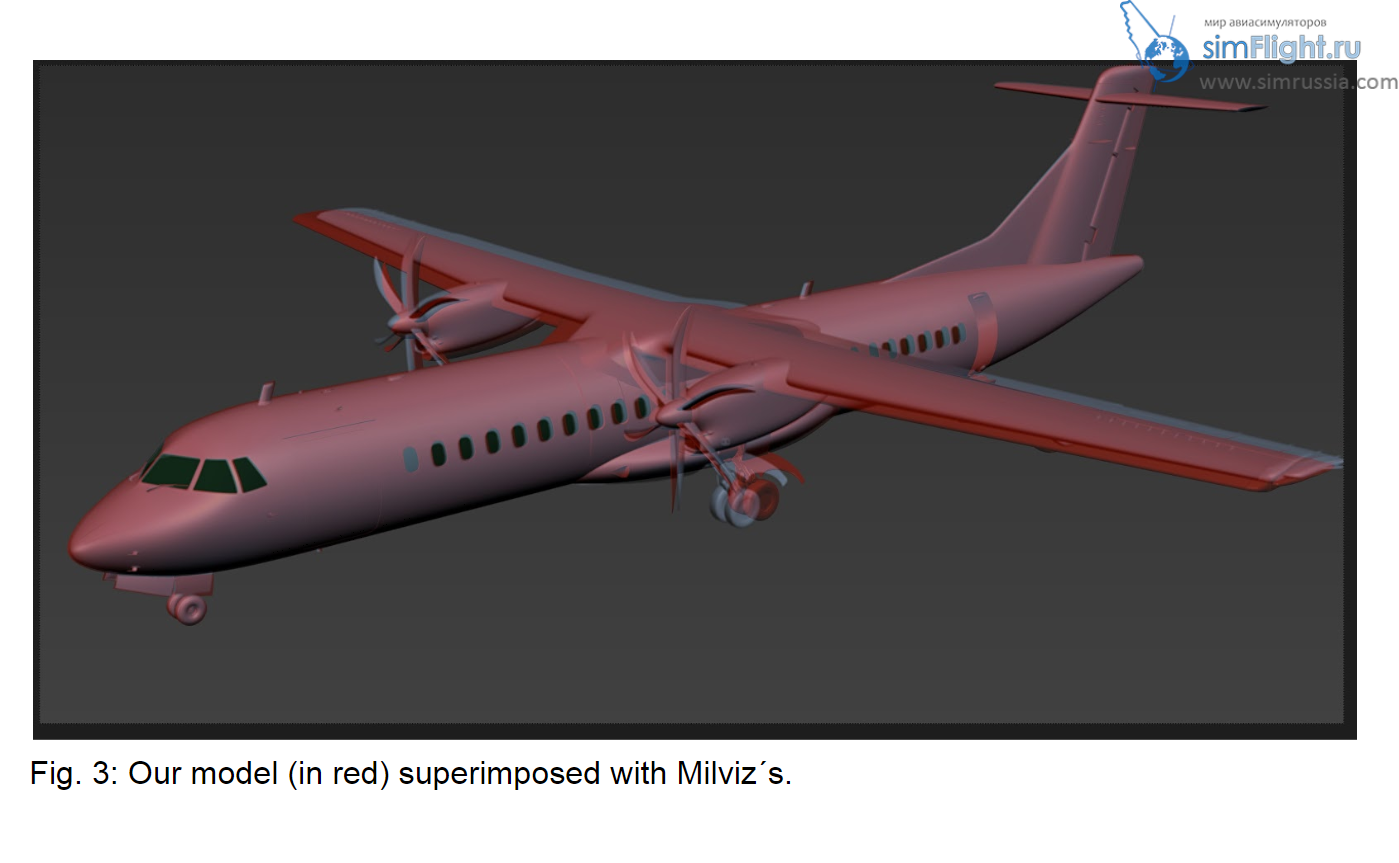
Leave a Reply